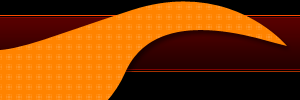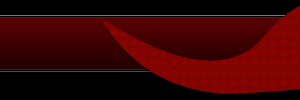Редактируем миди-фаил
В предыдущей главе мы познакомили Вас с общими понятиями о миди-системе. В этой главе мы на практике рассмотрим, как отредактировать раннее записанный миди-файл. Для реальной оценки Вашей работы качаем неотредактированный файл, который будем открывать в программе (здесь), и, для сравнения, уже отредактированный (здесь).
Прослушайте композиции, редактированную и не редактированную, открыв их любым плеером. Плеер, установленный на Вашем компьютере, будет взаимодействовать с синтезатором звуковой карты, воспроизводя значение миди-данных, записанных в файле. При этом не редактированный файл будет звучать не очень приемлемо для слуха по сравнению с отредактированным. Связано это в основном с тем, что в первом файле звучат инструменты несозвучные и несбалансированные по громкости. Прежде чем перейти к изучению редактирования, нам нужно донастроить Вашу звуковую карту. Это связано с тем, что синтезаторы звуковых карт очень различны по звучанию, а на некоторых компьютерах просто не работают с сонар. Для того чтобы реально оценить звучание первого и второго фрагментов, желательно установить виртуальный драйвер синтезатора YAMAHA (качаем здесь). Проблем с установками не должно быть. Распаковываем архив в любую папку жесткого диска, из распакованной папки запускаем файл (SEYUP) и далее действуем по указанию мастера установки. Серийный номер в файле (SN). После установки программа запросит перегрузку компьютера. Перегрузите компьютер и еще раз прослушайте оба файла. Они буду уже звучать звуками синтезатора YAMAHA.
Примечание: данный синтезатор удобен только для работы над записанными музыкальными композициями в миди-формате. Его большой недостаток - неизбежная задержка в звучании. Как она проявляется, мы рассмотрим позже.
Перейдем к делу. Открываем сонар, в настройках миди
Прослушайте композиции, редактированную и не редактированную, открыв их любым плеером. Плеер, установленный на Вашем компьютере, будет взаимодействовать с синтезатором звуковой карты, воспроизводя значение миди-данных, записанных в файле. При этом не редактированный файл будет звучать не очень приемлемо для слуха по сравнению с отредактированным. Связано это в основном с тем, что в первом файле звучат инструменты несозвучные и несбалансированные по громкости. Прежде чем перейти к изучению редактирования, нам нужно донастроить Вашу звуковую карту. Это связано с тем, что синтезаторы звуковых карт очень различны по звучанию, а на некоторых компьютерах просто не работают с сонар. Для того чтобы реально оценить звучание первого и второго фрагментов, желательно установить виртуальный драйвер синтезатора YAMAHA (качаем здесь). Проблем с установками не должно быть. Распаковываем архив в любую папку жесткого диска, из распакованной папки запускаем файл (SEYUP) и далее действуем по указанию мастера установки. Серийный номер в файле (SN). После установки программа запросит перегрузку компьютера. Перегрузите компьютер и еще раз прослушайте оба файла. Они буду уже звучать звуками синтезатора YAMAHA.
Примечание: данный синтезатор удобен только для работы над записанными музыкальными композициями в миди-формате. Его большой недостаток - неизбежная задержка в звучании. Как она проявляется, мы рассмотрим позже.
Перейдем к делу. Открываем сонар, в настройках миди
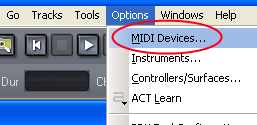
ставим галочку напротив синтезатора ямаха, как показано на рисунке,
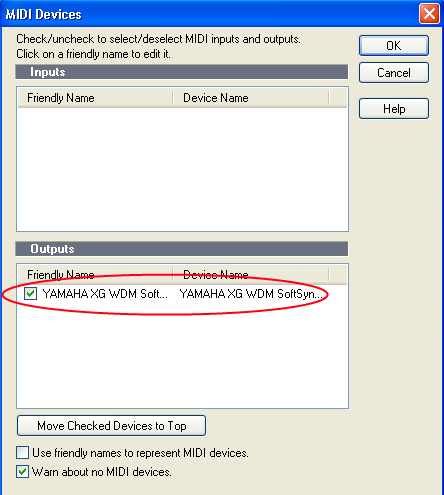
нажимаем ок и открываем первый файл
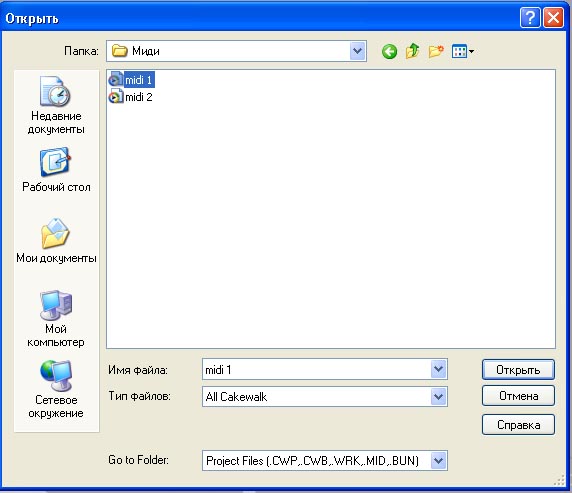
Первое, что нам нужно сделать, это удалить раннее записанные контролеры. Как Вы помните из предыдущей главы, они управляют различными оттенками звучания нот (инструмент, громкость, вибрато, ревербератор и т.д.). И для того, чтобы изменить значение этих контролеров, изначально нужно удалить значение раннее записанных. Но, как правило, не все контролеры нужно удалять. Например, вспомним старого гитариста (из прошлой главы), который взял одну ноту и применил «раскачивание ноты», т.е. модулирование её. Так вот, за модуляцию отвечает также контролер (Wheel), значение которого удалять не стоило бы. Чаще всего нужно удалять контролеры, назначающие инструмент, громкость, панораму, ревербератор, хорус. Делается это через окно (Event list) редактор событий. Для этого выделяем дорожку гитары одним щелчком левой кнопки мыши щёлкаем по номеру дорожки. Будьте внимательны: двойным щелчком выделятся все дорожки, на данном этапе это не желательно
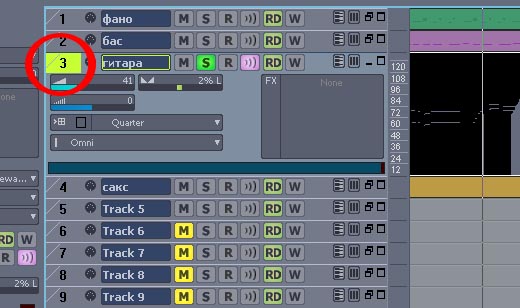
После этого переходим к окну редактора (Event list)
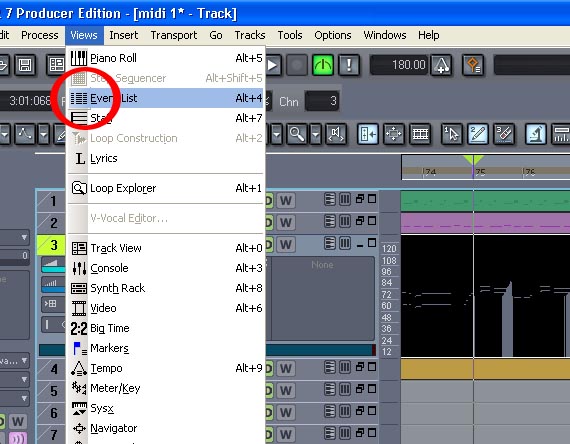
В данном окне отображаются все миди-данные выделенной ранее дорожки. Для того чтобы случайно не удалить данные о нотах, нужно их отключить кнопкой
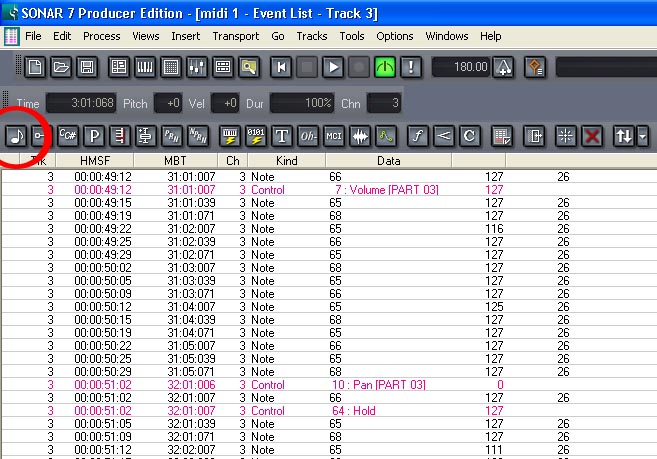
Следующие контролеры, которые отвечают за громкость, панораму, атаку, ревербератор, хорус.
7 : Volume
10 : Pan
11 : Expression
64 : Hold
91 : Reverb Send
93 : Chorus Send
Можно смело удалять, отметив левой кнопкой мыши и нажав крестик, как показано на анимации.
7 : Volume
10 : Pan
11 : Expression
64 : Hold
91 : Reverb Send
93 : Chorus Send
Можно смело удалять, отметив левой кнопкой мыши и нажав крестик, как показано на анимации.
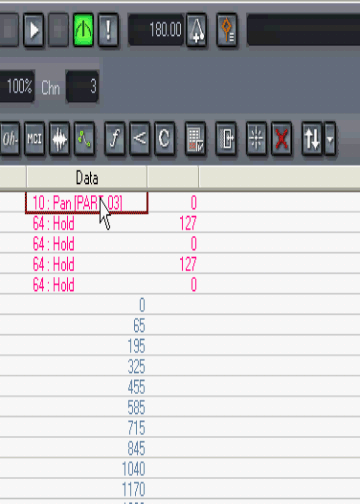
Контролеры, отвечающие за глиссандо и вибрато, наиболее часто используются для таких инструментов как гитара, флейта, скрипка, саксофон. И никогда не используются для барабанов. Таким же образом удаляем ненужные контролеры со всех дорожек по очереди. На вопрос можно ли удалить контролеры сразу со всех треков, отвечу так: в программах Cakewalk мною часто замечен такой «глюк» - при удалении контролеров исчезают нужные ноты, хотя они и выключены кнопкой 

Поэтому советую потрудиться над каждой дорожкой в отдельности. Хотя можно и поэкспериментировать («высшей меры» за это не будет). После того как удалены старые контролеры, можно приступать к редактированию. Для этого прослушаем каждый инструмент, выделяя его дорожку кнопкой (S). В данной композиции я изменил звук гитары, баса, барабанов, клавишных. Для того чтобы изменить инструмент, нужно увеличить обзор дорожки данного инструмента кнопкой
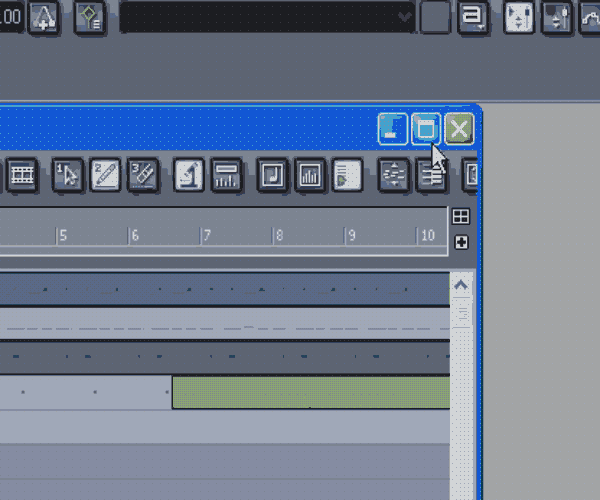
и в поле выбора инструментов выбрать нужный, как показано на анимации
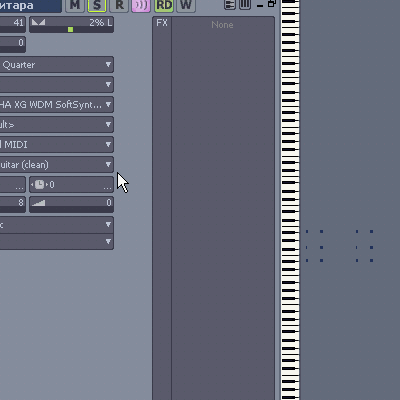
после чего свернуть дорожку кнопкой «свернуть обзор». И таким же образом изменить Фано на (Bright Acoustic Piano), бас на (Electric Bass (pick)). После того, как дорожкам присвоены нужные инструменты, переходим к балансированию громкости, панорамы, реверберации и хоруса. Для каждой дорожки эти параметры выставляются отдельно. На следующем рисунке показаны регуляторы, отвечающие за эти контролеры.
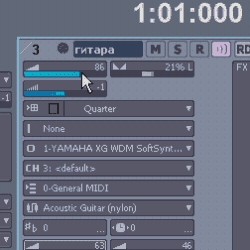
Если нажать левой кнопкой мыши по тому или иному и, удерживая ее переместить вправо или влево, измениться соответственно и звучание. Таким же образом выставьте регуляторы на дорожках инструментов, как показано на рисунках
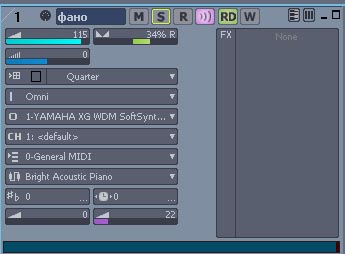
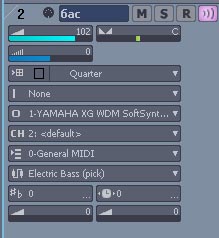
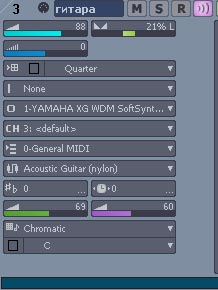
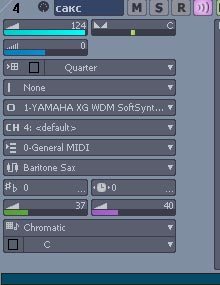
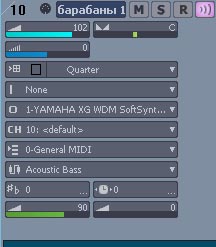
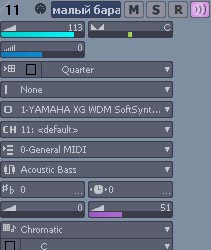
Обратите внимание на тонкости настроек. Баланс барабанов и баса располагается по центру, а остальные инструменты разведены по панораме. Это создает эффект размещения инструментов в пространстве (справа, по центру, слева). За расстояние до инструмента отвечают громкость и реверберация. К примеру, уменьшение громкости и увеличение реверберации создаст эффект отдаленности звука. Применяется он в большей степени к солирующим инструментам, в остальных случаях - в зависимости от характера произведений. В данном случае холл добавлен на всех инструментах для создания эффекта малого концертного зала. Эффект хора, добавляемый ручкой хоруса, применяется для увеличения объема звука. В данной композиции он добавлен на клавишных и гитаре.
Использовать эффекты ревербератор, хорус и другие советую очень аккуратно, как сахар в чай хорошо, много - приторно. После того, как композиция отредактирована: сведена по громкости, панораме, добавлены нужные эффекты, ее сохраняем в миди-файл. Выбираем в меню файл - сохранить как(Seve As…) и устанавливаем параметры, как показано на рисунке.
Использовать эффекты ревербератор, хорус и другие советую очень аккуратно, как сахар в чай хорошо, много - приторно. После того, как композиция отредактирована: сведена по громкости, панораме, добавлены нужные эффекты, ее сохраняем в миди-файл. Выбираем в меню файл - сохранить как(Seve As…) и устанавливаем параметры, как показано на рисунке.
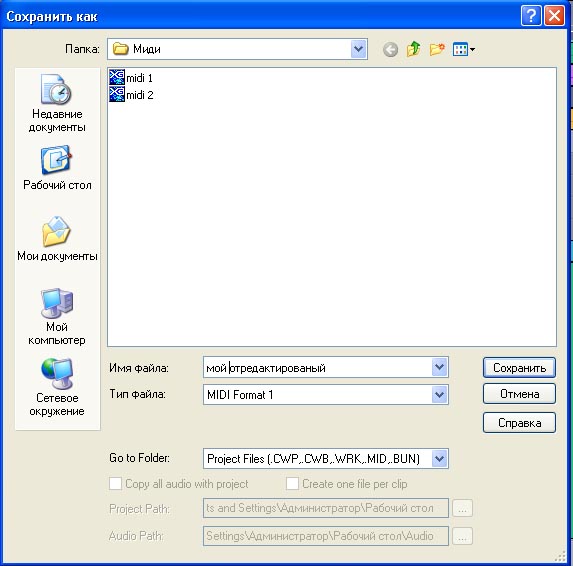
Более точное редактирование миди-данных мы рассмотрим с Вами в следующем раздела. А раздел называется «Запись миди-файлов».